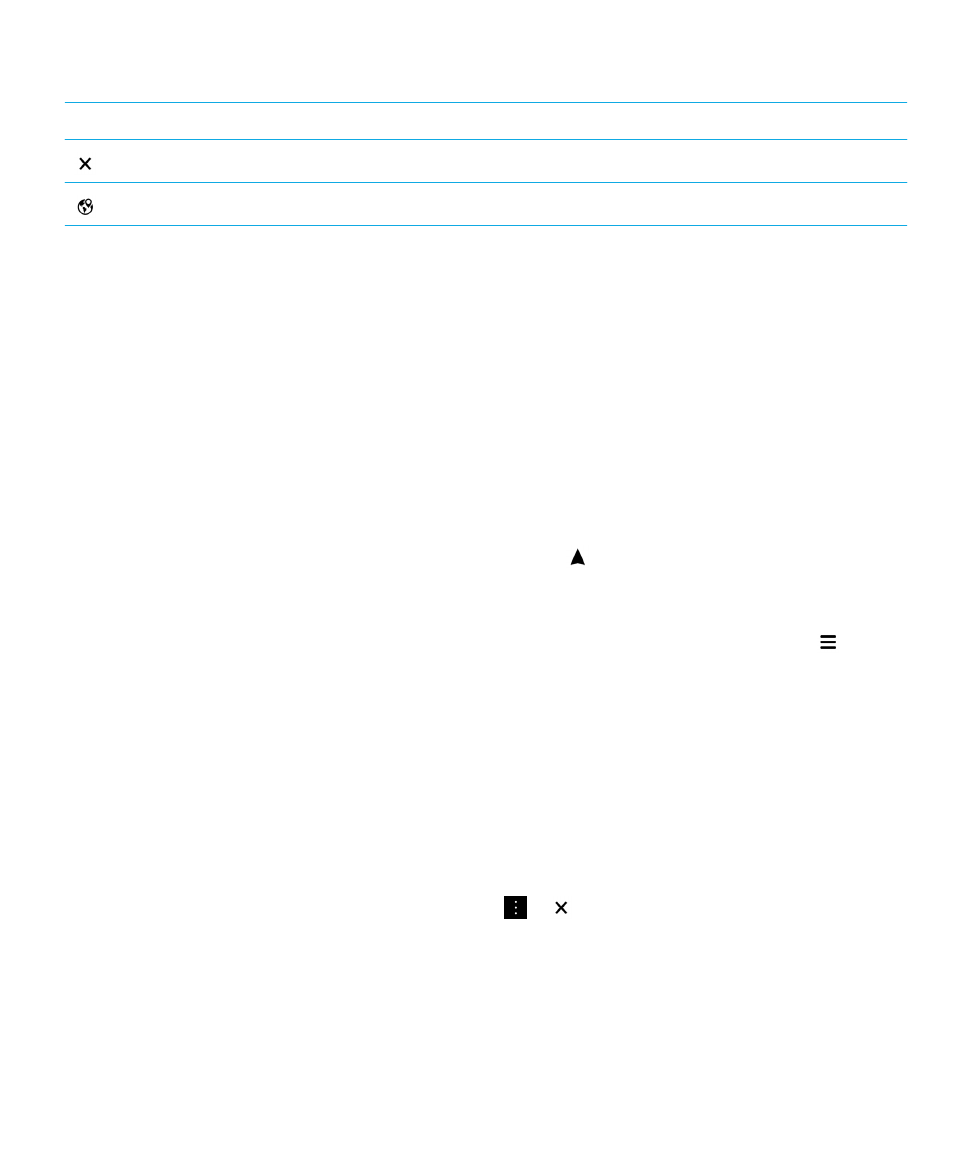
Mendapatkan arah
Sahkan bahawa perkhidmatan lokasi dihidupkan dan bahawa peranti BlackBerry anda telah mewujudkan sambungan
GPS.
Panduan Pengguna
Aplikasi dan ciri
266
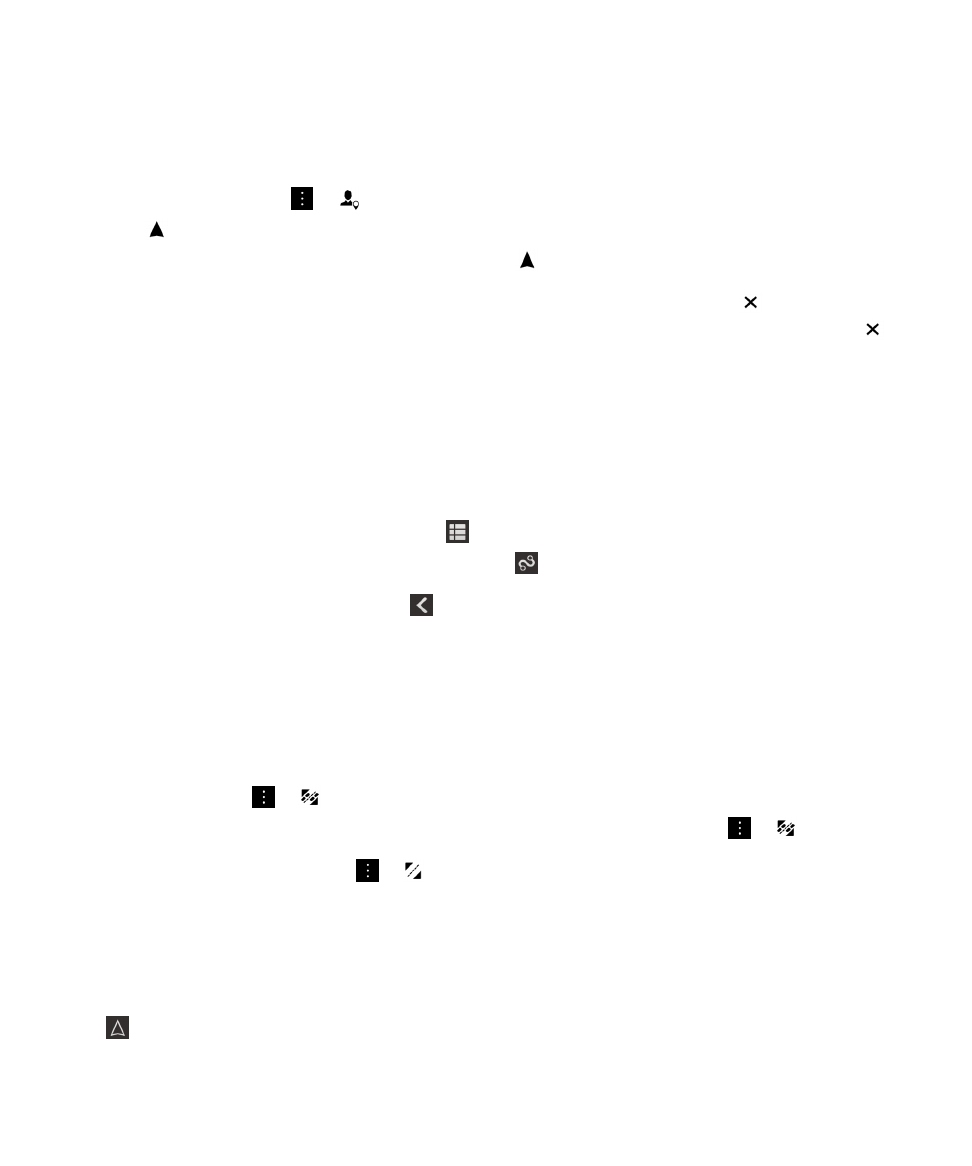
1.
Dalam aplikasi Peta, lakukan salah satu perkara berikut:
• Pada skrin peta, cari alamat atau tempat menggunakan medan carian. Dalam hasil carian, ketik tempat.
• Pada skrin peta, cari pin yang anda tambahkan pada peta. Ketik pin.
• Dalam skrin peta, ketik
>
. Ketik Terkini, Kegemaran atau Kenalan. Ketik alamat, tempat atau kenalan.
2.
Ketik
.
3.
Untuk mula menerima arah belokan demi belokan, ketik ini
.
Untuk menghentikan arah belokan demi belokan dalam paparan peta atau paparan butiran, ketik
. Untuk
menghentikan arah belokan demi belokan dalam paparan aras jalan, ketik di mana-mana sahaja di atas skrin. Ketik
.